HP计算机配备了自己的Win10系统。使用了很长时间后,它们还必须重新安装系统。那么如何重新安装Win10呢?我们需要知道的是,使用WIN10预装的计算机使用UEFI模式,并且分区也为GPT,因此恢复版将不同。还有用于启动HP计算机USB闪存驱动器的快捷键。让我们看看下面。
HP计算机重新安装Win10准备工具
1。一个USB驱动器从8到16克。
2。制作支持UEFI启动的USB驱动器启动磁盘:推荐:Micro PE USB驱动器启动磁盘生产方法
3。Win10系统下载:最新的Win10系统下载| Win10 64位旗舰已安装版本(永久激活)
2。重新安装HP笔记本电脑USB Drive Win10系统的步骤如下
1。制作Wepe启动磁盘后,将Win10 System ISO Image直接复制到USB磁盘;
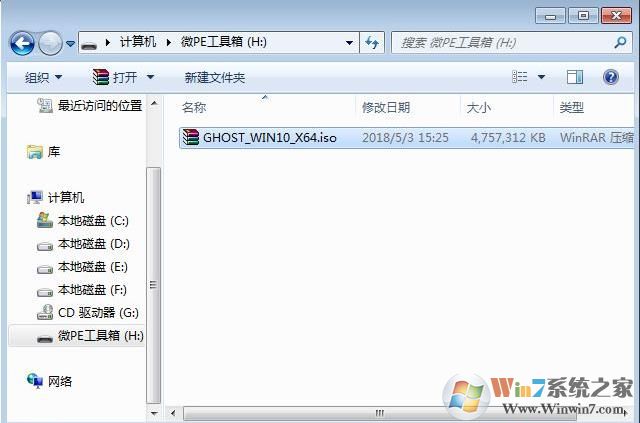
2。在HP Probook 440 G6笔记本电脑上插入PE引导磁盘,在重新启动后按F9启动快捷键键,调用启动菜单对话框,然后选择已识别的USB选项。通常,使用USB名称或单词USB,按Enter输入;
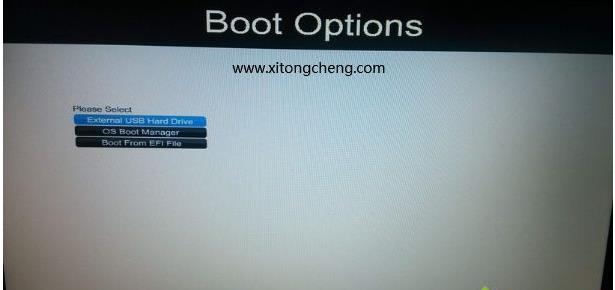
3。选择Windows PE分辨率,默认情况下选择第一个,或选择第二个指定的分辨率,按Enter;
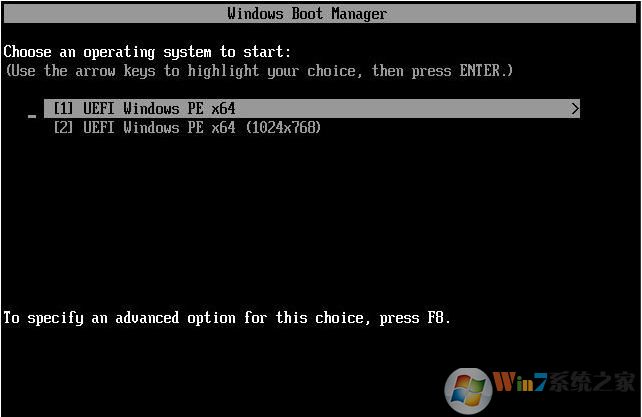
4。输入PE后,双击桌面上的[分区助手(无损)],选择磁盘1,然后单击[快速分区]。如果您有多个硬盘,则应选择合适的磁盘,并且不要误将其删除;
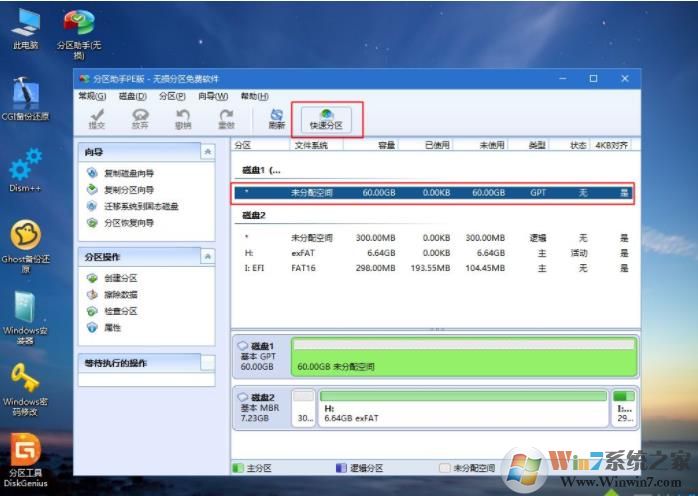
5。设置HP Probook 440 G6的分区数,分区大小和分区类型。建议具有音量标签[系统]的系统磁盘超过50克。由于选择了UEFI启动,因此磁盘类型需要为GPT。 [分区对齐与4K对齐,而2048个扇区就足够了。您也可以拥有4096个扇区。确认了这一点后,单击以开始执行;

6。分区过程非常快。如图所示,分区完成后,GPT分区将具有两个没有磁盘字母的ESP和MSR。不要移动这两个分区。只需查看您分裂的C和D驱动器即可。如果占用磁盘字母,请选择已占用C驱动器的磁盘,然后在左侧选择[更改磁盘字母],依此类推。可以不改变是可以的。您可以根据卷标签[系统]来判断系统磁盘的位置;
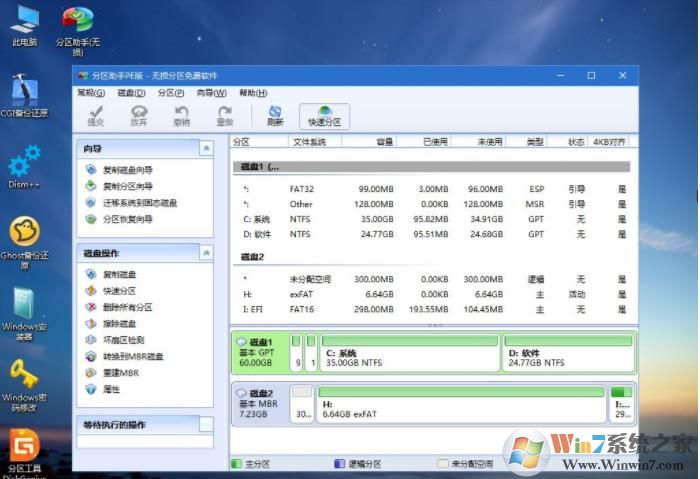
7。然后打开此计算机- 微管工具箱,右键单击Win10系统ISO映像,然后选择[加载]。如果没有安装选项,请右键单击- 打开方法- 资源管理器;
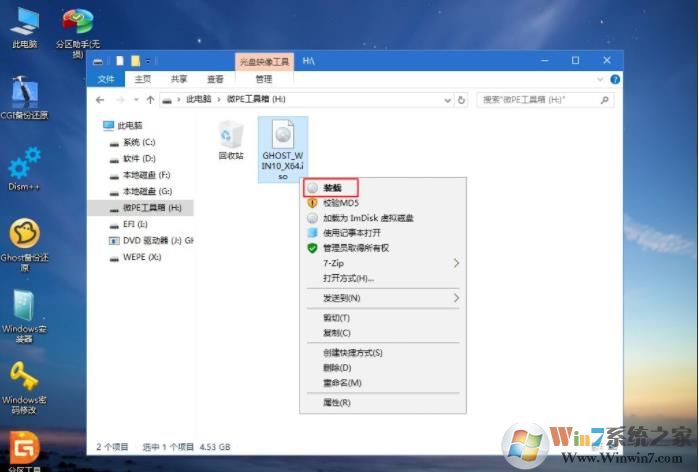
8。双击[双击安装system.exe],运行安装工具,选择[RESTORE分区],GHO WIM ISO映像路径将自动提取到WIN10.GHO,然后根据C盘上的安装位置或根据音量标签或总尺寸选择判断的安装位置。选择后,单击“确定”;
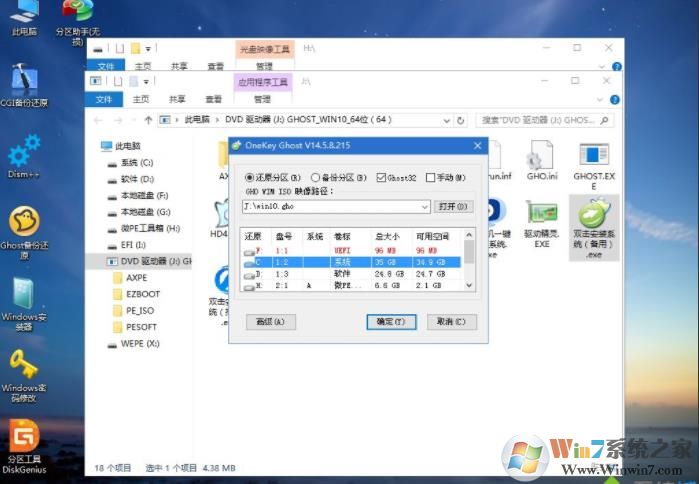
9。如果此提示弹出,请放心,请单击“是”然后继续;
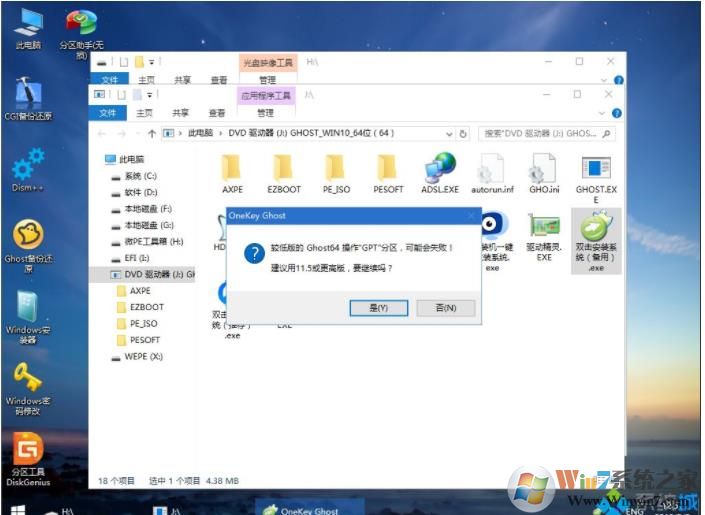
10。此对话框弹出,在完成后选择重新启动,启动和维修,然后单击“是”;
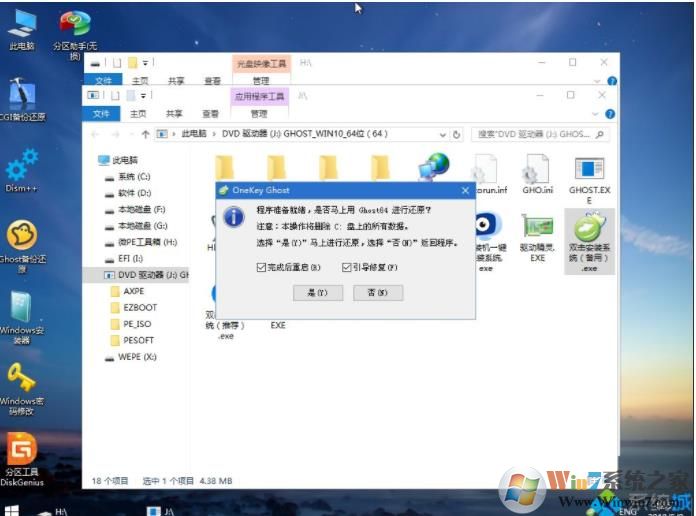
11.转到此接口,并执行将Windows 10系统安装和部署到C驱动器的过程,这需要一段时间;
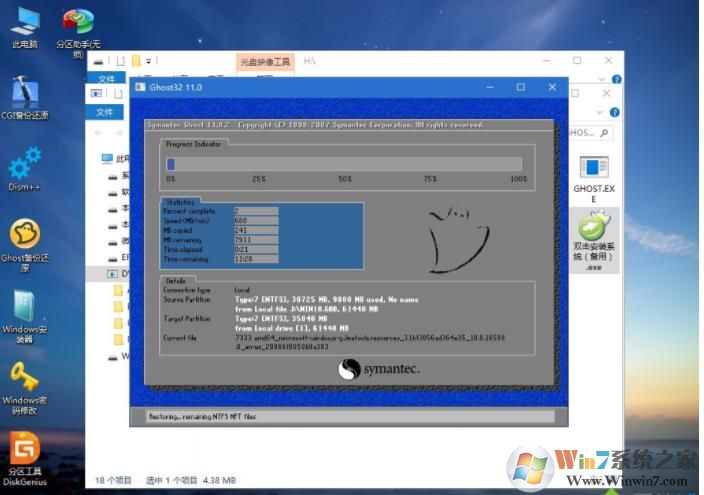
12。操作完成后,HP Probook 440 G6笔记本电脑将在10秒后自动重新启动;
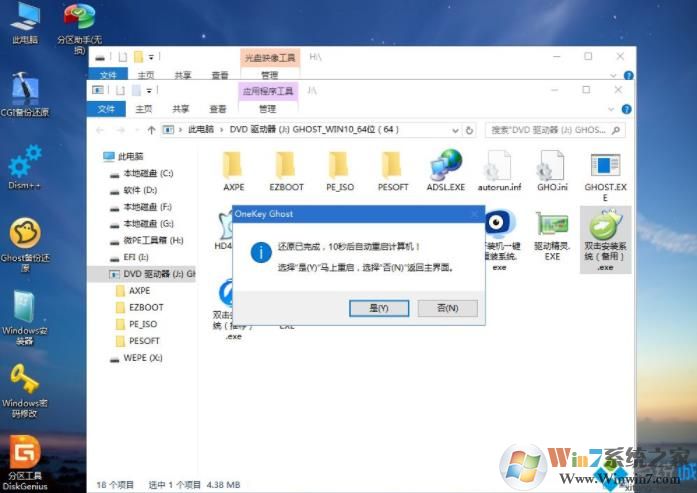
13。重新启动后,拔下USB闪存驱动器,输入此接口,执行Win10系统组件的安装,驱动程序安装和激活;最终启动并输入WIN10系统桌面,HP Probook 440 G6笔记本电脑将重新安装Win10系统。

重新安装笔记本电脑上的Win10系统并不难。只要启动时正确选择USB闪存驱动器,然后修复引导问题,就可以重新安装它。